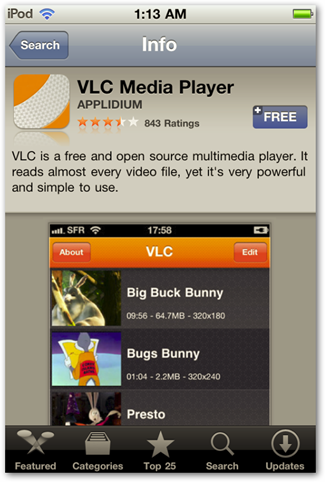¿Te gustaría usar Evernote en cualquier lugar sintener que actualizar a una cuenta Premium? Los suscriptores premium de Evernote pueden sincronizar cuadernos completos sin conexión en iPhone, pero así es como puede obtener sus notas más importantes en cualquier momento en cualquier cuenta de Evernote.
Evernote es una de las mejores soluciones para tomar notasya que simplifica mantener todo lo que necesita recordar almacenado en sus PC, dispositivos móviles y la nube. Si bien las aplicaciones de escritorio de Evernote le permiten guardar todas sus notas sin conexión en su dispositivo de forma gratuita, la mayoría de las aplicaciones móviles de Evernote solo pueden acceder a sus notas cuando está en línea. Evernote para iPhone realmente admite la sincronización de portátiles completos sin conexión en su dispositivo para que pueda acceder a ellos desde cualquier lugar, pero esta función solo está disponible para los suscriptores premium de Evernote.
Lo bueno es que Evernote para iPhone permitecualquiera mantenga sus notas más importantes fuera de línea. Esto es especialmente emocionante para cualquier persona con un iPod Touch o un iPhone en un área con conexión de datos limitada, así que veamos cómo funciona.
Usar favoritos en Evernote
Cuando instales por primera vez la aplicación Evernote, podrásPor supuesto, debe estar en línea para activar su cuenta. Luego, a medida que navega por sus notas, Evernote almacenará en miniatura las miniaturas de sus notas en su dispositivo, por lo que incluso si está desconectado, puede navegar a través de ellas.

Si abre una nota, aún podrá verincluso si estás fuera de línea más tarde. Lamentablemente, sin embargo, es difícil o imposible saber qué notas están realmente almacenadas en caché y listas para ver sin conexión. Para asegurarte de que tus notas importantes se guarden sin conexión, deberás usar el Favoritos característica. Es posible que haya notado una pequeña estrella en la esquina superior izquierda de sus notas; Este es el botón de favoritos. Al leer o editar una nota que desea mantener sin conexión, simplemente presione ese botón para guardarla como favorita.

Ahora, cuando necesite acceder a sus notas sin conexión, presione el Favoritos pestaña en la parte inferior. Verá todas sus notas que comercializa como favoritas, y podrá verlas y leerlas en cualquier momento, incluso si está desconectado.

De hecho, puedes organizar tus favoritos como quieras. Haga clic en el Editar botón en la parte superior, luego arrastre las páginas al orden que desee o elimínelas de sus favoritos.

Puede cambiar su sincronización y otras configuraciones de cuenta desde Sincronización lengüeta. Los usuarios de cuentas Pro pueden seleccionar carpetas para sincronizar, y aquellos que usan cuentas gratuitas pueden optar por borrar el caché para ahorrar espacio de almacenamiento en su dispositivo y ver cuánto uso de carga aún tiene disponible.

Si descubres que estás usando Evernote cada vez más,de todos modos, puede querer actualizar a una cuenta premium. Si es así, podrá seleccionar sus cuadernos favoritos para mantener sincronizados sin conexión en su dispositivo. Es probable que no desee sincronizar todas sus computadoras portátiles, especialmente si tiene poco espacio en su dispositivo, por lo que la función Favoritos puede ser útil para notas importantes en las computadoras portátiles no sincronizadas.
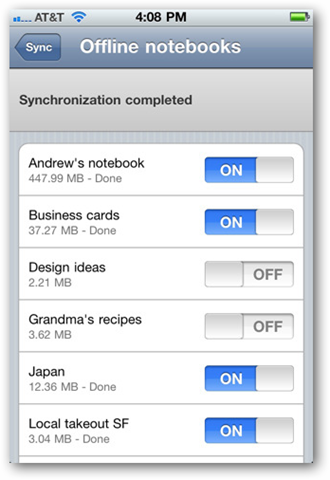
Escribir notas sin conexión
Ya sea que esté en línea o fuera de línea, Evernote para iOS siempre facilita la anotación de una nota. Simplemente cree una nota con el contenido que desee y Salvar como de costumbre cuando hayas terminado. Si su dispositivo no está conectado a Internet, Evernote simplemente lo guardará en la memoria de su dispositivo y lo sincronizará la próxima vez que esté en línea.
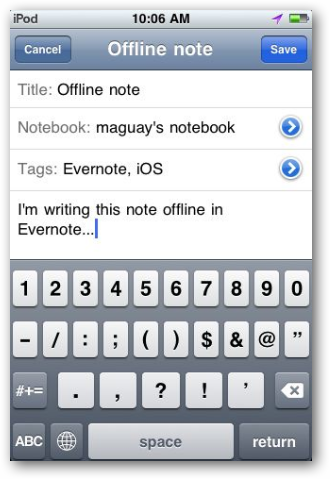
O bien, si desea editar o agregar información a una nota existente, edítela normalmente, incluso si está desconectado. Una vez que presionas Salvar, sus cambios se guardarán en su dispositivo yse sincronizará cuando estés en línea. Tenga en cuenta que no puede editar texto enriquecido y notas complejas en su dispositivo iOS, pero puede agregar texto al final de la nota, que sigue siendo muy útil.
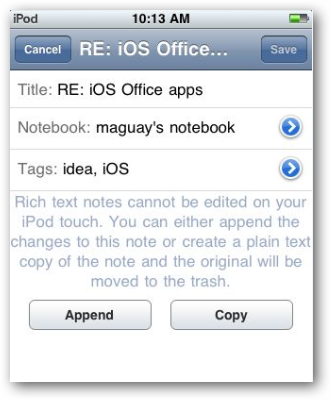
Ahora verá una etiqueta roja en el Notas pestaña, y las notas que aún no se han sincronizado aparecerán debajo de un Sincronización pendiente lista en tus notas. Y no lo olvides; si desea asegurarse de que esta nota siempre esté disponible sin conexión, incluso después de que se haya sincronizado, márquela como favorita.

Una de las mayores ventajas de Evernote sobreOtras soluciones para tomar notas es que puede usarlo en una amplia variedad de dispositivos móviles, sistemas operativos de escritorio y a través de la aplicación web Evernote y las extensiones del navegador. Si ya está utilizando una versión anterior de Evernote en su PC, asegúrese de consultar nuestra descripción general del nuevo Evernote 4 para Windows, que se ejecuta mucho más rápido e incluye una interfaz nueva y hermosa.
Obtenga más información sobre Evernote para iOS [a través de Evernote.com]